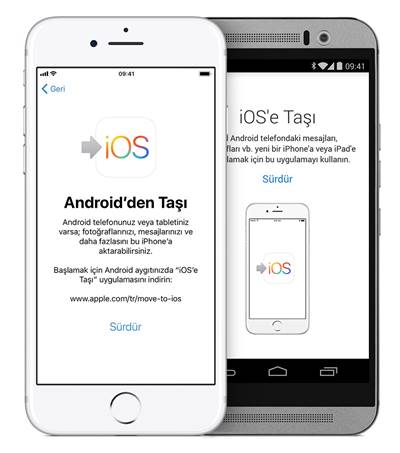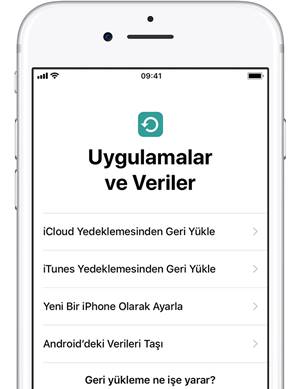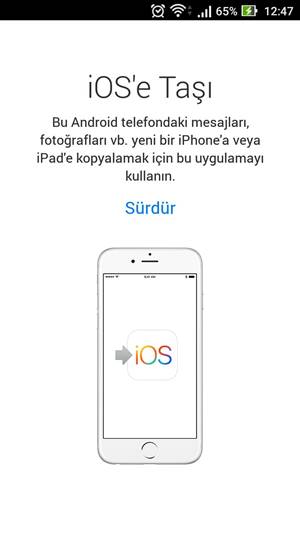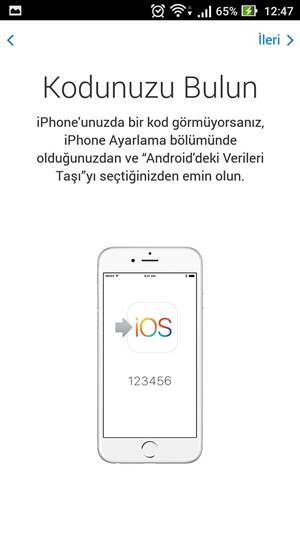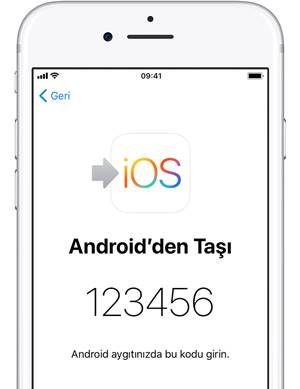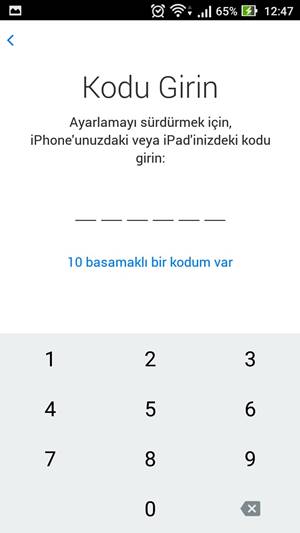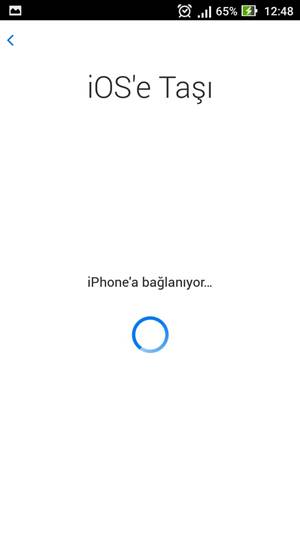Android’den iPhone 8’e Veri Aktarma (Rehber, Müzik, Fotoğraf v.b.)
Android’den iPhone 8’e veri aktarma konusunda sorun yaşıyorsanız yazımızı okumaya devam edin. Ama işlem öncesi yapılması gerekenleri mutlaka yapın.
Aktarmaya başlamadan önce;
1 – Android cihazınızda Wi-Fi açık olduğundan emin olun.
2 – Hem Android cihazınızı hemde iPhone 8 telefonunuzu şarja takın.
3 – iPhone 8 telefonunuzda yeterli boş alan olup olmadığını kontrol edin.
4 – Eğer Chrome internet tarayıcısındaki yer işaretlerini de aktarmak isterseniz Android cihazınızda Chrome tarayıcıyı en son sürümüne güncelleyin.
5 – Bu işlem iPhone 8 telefonunuzu ilk ayarlarken yapılır. Eğer ayarlama işlemini bitirdiyseniz iPhone 8 telefonunuzda kurulum işlemini yeniden yapmanız gerekir. Yani telefonunuzu sıfırlamalısınız.
NOT: EĞER iPhone 8 TELEFONUNUZU SIFIRLAMAK İSTEMİYORSANIZ BÜTÜN VERİLERİ BİLGİSAYAR YA DA İTUNES ÜZERİNDEN TEK TEK AKTARMALISINIZ.
Android Telefondan iPhone 8’e Rehber, Müzik, Fotoğraf v.b. Aktarma
Artık aktarma işlemine başlayabilirsiniz.
1 – iPhone 8 telefonunuzu ayarlarken “Uygulamalar ve Veriler (Apps & Data)” ekranını açın.
2 – Şimdi Android cihazınızdan “Move to iOS” uygulamasını açın. Uygulamayı indirmek için BURAYA TIKLAYIN.
3 – Uygulamayı açın ve ekrandaki uyarıları okuduktan sonra “Sürdür” yazısına dokunun.
4 – “Hüküm ve Koşullar” bölümünü kabul ederek devam edin.
5 – Sonraki ekran kodu bulma ekranı. Ekranın üstündeki “İleri” butonuna dokunun.
6 – Şimdi iPhone 8 telefonunuzda “Android’deki Verileri Taşı” seçeneğini seçin ve “Sürdür” seçeneğini seçin.
7 – Sonrasında eşleştirme kodunun çıkmasını bekleyin.
8 – Çıkan kodu Android cihazınıza girin.
8 – Böylece Android cihazınızın iPhone 8 telefonunuza bağlanmaya çalışacak.
9 – Son olarak iPhone 8 telefonunuza aktarmak istediğiniz içerikleri seçin ve iPhone 8 telefonunuzdaki yükleme çubuğu dolana kadar hiçbir şekilde her iki cihaza da müdahale etmeyin. Verilerin boyutuna bağlı olarak işlemin süresi değişecektir.
10 – iPhone 8 telefonunuzda yükleme çubuğu dolduktan sonra Android cihazınızda “Bitti” seçeneğini seçin.
11 – Sonrasında ise iPhone 8 telefonunuzun ekranında çıkan “Sürdür” seçeneğine dokunun ve talimatları izleyin.
ÖNEMLİ: AKTARDIĞINIZ VERİLERİN SORUNSUZ BİR ŞEKİLDE AKTARILIP AKTARILMADIĞINI KONTROL EDİN.
Eğer aktarmada sorun yaşadıysanız BURADAN Apple’ın resmi sitesine gidebilir ve daha detaylı bilgi edinebilirsiniz.